Transférer des photos depuis un iPhone à Windows l'ordinateur n'est pas impossible. C'est vrai que AppleLe célèbre écosystème du mobile permet une meilleure synchronisation du mobile avec le Mac, mais dans le Microsoft système d'exploitation, il est également possible de transférer des fichiers tels que des photos et des vidéos. Ici, nous vous montrons plusieurs méthodes pour transférer vos photos de l'iPhone vers un PC.

Passer des photos au PC via un câble
L'une des méthodes classiques de transfert de fichiers entre un mobile et un ordinateur est via le câble. Avec l'iPhone et un ordinateur Windows ne fait pas exception, vous pouvez donc transmettre des photos et des vidéos de votre galerie en suivant ces étapes:
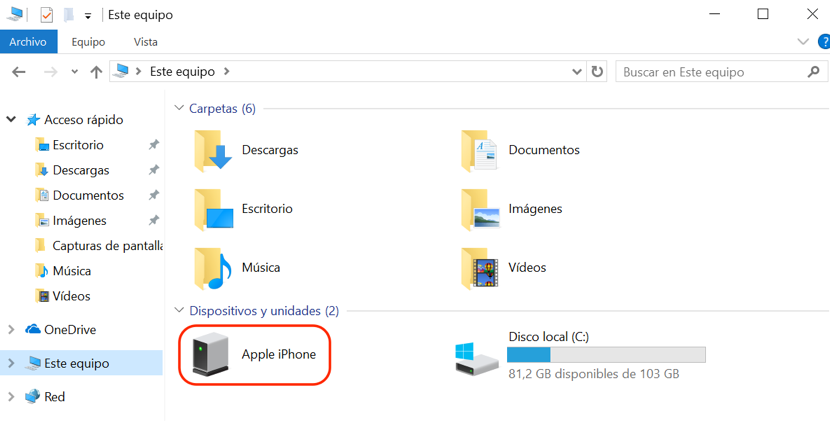
Vue de mon ordinateur lorsque vous souhaitez transmettre des photos de l'iPhone au PC
- Connectez votre iPhone au PC à travers le câble Lightning.
- Sur votre ordinateur, ouvrez Ordinateur / Mon ordinateur. Là, vous devrez trouver et ouvrir le iPhone dossier de l'appareil .
- À l'intérieur, il devrait y avoir un dossier appelé DCIM qui contiendra quelques autres dossiers dans lesquels les photos de l'iPhone seront stockées.
- Ouvrez chacun des dossiers et copier ou déplacer les photos à l'emplacement souhaité sur votre ordinateur. Vous pouvez également déplacer tous les dossiers à la fois en les sélectionnant.
Utilisez iCloud pour synchroniser des photos sur votre PC
Une alternative au câble, «made in Apple», est d'utiliser iCloud. Il s'agit du service de stockage en nuage de la société californienne et qui sert également automatiquement à synchroniser les fichiers et les données entre différents appareils. Bien que l'application iCloud ne soit pas installée en standard sur Windows, il est possible de téléchargez-le sur le site Web d'Apple .
Auparavant, vous devez avoir activé synchronisation avec iCloud sur l'iPhone . Pour ce faire, vous devez aller dans Paramètres> Photos et activer l'onglet «Photos dans iCloud». Une fois que cela est fait et que l'application est installée sur votre ordinateur, vous devez suivre ces étapes:
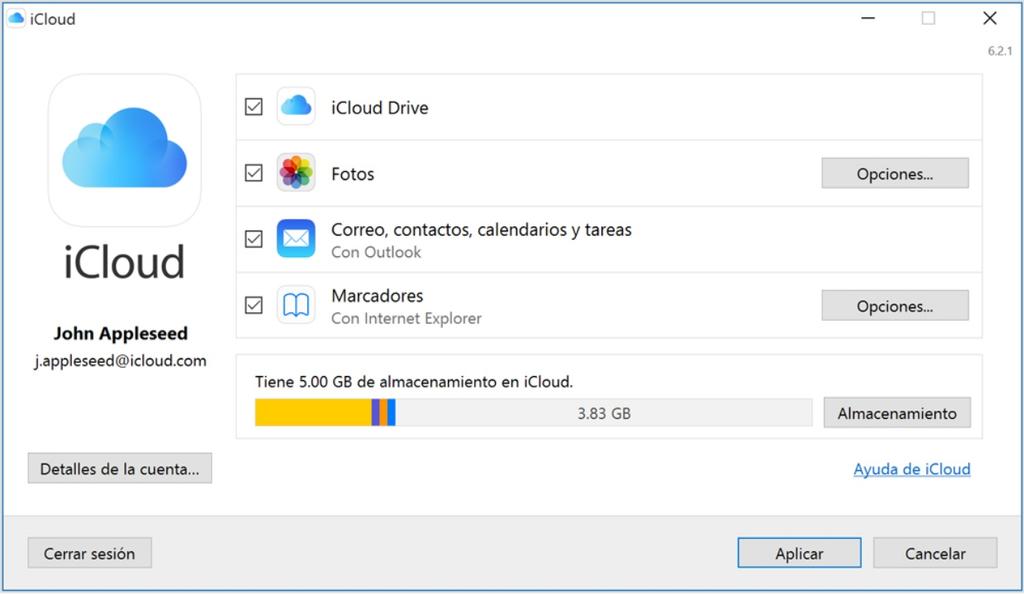
- Ouvrez l'iCloud sur le PC.
- Actualités Options , qui se trouve à côté de Photos.
- Activez la «Photos dans iCloud» languette .
- Cliquer sur " Accepter " puis sur « Appliquer ».
Une fois cela fait, vous aurez un nouveau dossier sur votre ordinateur dans lequel toutes les photos que vous avez stockées sur votre iPhone seront stockées. Cependant il existe un autre moyen d'y accéder grâce à iCloud et sans installer aucune application. Nous nous référons à la site web iCloud , à partir duquel vous pouvez accéder non seulement aux photos mais également aux calendriers, notes et contacts que vous avez sur votre iOS appareil.
Google Photos, parfait pour la synchronisation avec tout le monde
L'ajout d'Apple et de Microsoft en tant que sociétés rivales en ajoute maintenant un autre, Google, et c'est que les services de la société Mountain View peuvent également être des clés pour synchroniser la galerie de photos d'un iPhone avec un PC Windows. Pour cela, nous devons avoir téléchargé l'application à la fois sur l'iPhone et sur l'ordinateur.
Une fois l'application téléchargée sur l'iPhone, vous devez disposer d'un compte Google pour y accéder. Par défaut, 15 Go sont offerts gratuitement, extensibles à différents tarifs. L’option la plus intéressante qui existe est d’avoir photo gratuite illimitée storage , qui stocke les photos en haute résolution mais sans vraiment être de la qualité d'origine. Choisissez l'option que vous choisissez, vous pouvez enregistrer toutes les photos de votre iPhone dans l'application et pouvoir les visualiser et les enregistrer sur votre PC grâce à l'application qui existe pour Windows.
La Google Drive service peut également être utilisé pour stocker des photos et d'autres fichiers manuellement, en les téléchargeant également via l'iPhone et avec la possibilité d'y accéder depuis l'ordinateur.
Autres services de stockage cloud
Sur le marché, il existe divers services de stockage en nuage en plus de ceux mentionnés dans iCloud et Google Photos. Microsoft lui-même a onedrive , bien que nous trouvions d'autres alternatives telles que Dropbox or Amazon le cloud DRIVE . Chacun d'eux sert parfaitement à synchroniser les photos de l'iPhone avec un PC Windows.
Il est vrai que la façon de transférer des photos vers l'un de ces services est plus fastidieuse car elle doit se faire manuellement, mais c'est quand même une solution efficace. Chacun de ces services dispose d'une application sur iOS, il vous suffit donc de la télécharger dans l'App Store et de suivre les instructions correspondantes pour télécharger des fichiers. Vous pouvez ensuite y accéder depuis le PC, soit via son application pour Windows, soit via ses services Web.